3DS MAX解组对象的操作步骤介绍
455 2022-10-14 19:30:05
不少朋友才刚刚接触3Ds MAX软件,制作模型非常方便的。那么大家清楚3Ds MAX如何挤出图形吗?若还不了解,就来学习3Ds MAX挤出图形的操作步骤吧!
打开3Ds MAX,
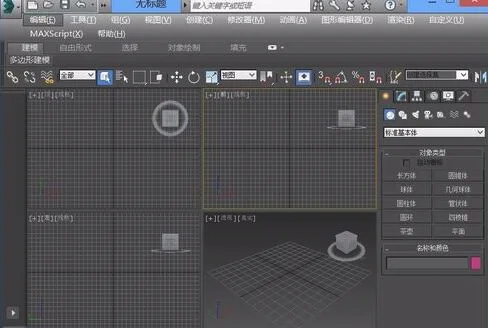
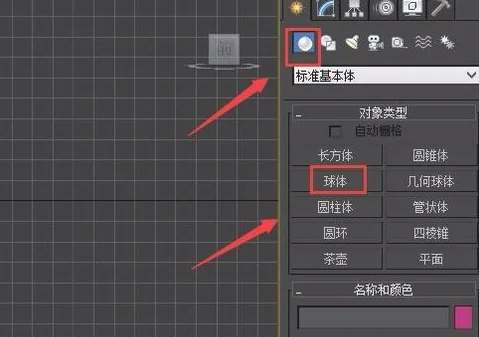
选择球体在顶视图里创建一个球体,再按下鼠标右键在右键菜单里找到编辑为选项,点击该选项在其子级菜单里找到转换为可编辑多边形选项,

转换为可编辑多边形之后,再在修改里选择多边形选项,

点击做变性之后,在透视图里选择需要挤出的面,
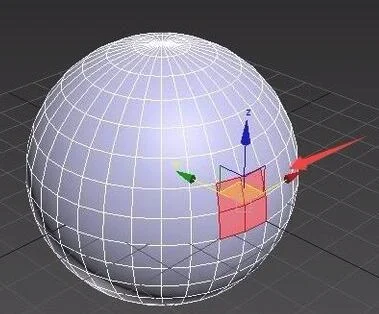
选择好球体的面之后,再在修改里找到挤出选项,


设置好之后,点击确定可以看到我们就将选择的面进行了挤出,其效果如图所示:

上文就讲解了3Ds MAX挤出图形的操作步骤,希望有需要的朋友都来学习哦。